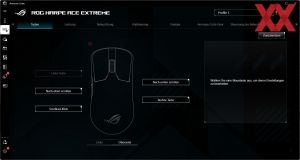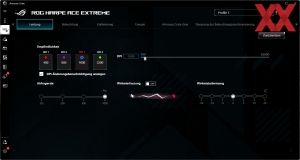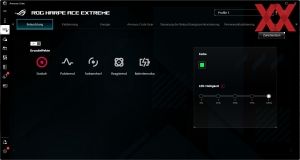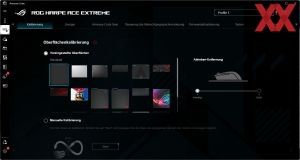Werbung
Wie es bei vielen Produkten aus dem Hause ASUS der Fall ist, können die Mäuse mithilfe der Armoury-Crate-Software angepasst werden. Die Software selbst wird vielen Lesern vermutlich in Ihren Grundzügen vertraut sein. Um die Maus konfigurieren zu können, mussten wir erst einmal ein Update durchführen. Danach kann dann über "Geräte" auf die Maus zugegriffen werden.
Sobald die Maus ausgewählt wurde, verteilen sich die Einstellungen auf insgesamt acht unterschiedliche Bereiche. Der erste Bereich ist mit "Tasten" betitelt und ermöglicht es, die Konfiguration jeder einzelnen Taste der Oberseite und linken Seite vorzunehmen. Dabei hat man nicht nur die Möglichkeit, aus Standardmausaktionen auszuwählen, sondern auch aus diversen anderen Bereichen wie unter anderem Tastatur-, Media-, Windows- oder auch Makro-Befehle. Die Makroaufzeichnung erfolgt jedoch über eine eigene Menüfunktion, welche sich ebenfalls unter dem Menüpunkt "Geräte" versteckt.
Im Bereich "Leistung" kann jede der vier unterschiedlichen DPI-Stufen angepasst werden. Des Weiteren lässt sich die Abfragerate, Winkelerfassung und auch Winkelabstimmung anpassen. Wobei die letzten beiden Bereiche für Gamer eher ungeeignet sind, denn dadurch kann eine Mauszeigerbegradigung eingestellt werden. Wenn beispielsweise die Winkelabstimmung auf 20 gestellt wird, dann kann man den Mauszeiger nicht mehr horizontal über den Bildschirm bewegen, da dieser dann im Winkel von ca. 20° über den Bildschirm wandert.
Mithilfe des Punkts "Beleuchtung" kann natürlich die RGB-Beleuchtung der Maus angepasst werden oder mit einem bereits eingestellten AuraSync Effekt synchronisiert werden, dabei lassen sich je Effekt noch die Farbe oder auch zum Teil die Geschwindigkeit und allgemein die Helligkeit anpassen.
Durch den Punkt "Kalibrierung" lässt sich die Maus an die Untergrundbeschaffenheit anpassen, da jedes Mauspad eine unterschiedliche Oberfläche aufweist und die Maus somit immer etwas unterschiedlich eingestellt sein muss. Hier hat sich ASUS bereits die Mühe gemacht und für die hauseigenen Mauspads ein entsprechendes Kalibrierungsprofil hinterlegt.
Bei Geräten, die kabellos betrieben werden, steht unter dem Punkt "Energie" der aktuelle Ladezustand des Geräts. Darüber hinaus kann eine Warngrenze eingestellt werden, ab der die Maus anzeigt, dass sie neu aufgeladen werden möchte. Ebenfalls kann ein Grenzwert eingestellt werden in Minuten, ab dem die Maus bei Nichtbenutzung in den Energiesparmodus wechselt.